A Windows Storage Service betölti a lemezt, mit kell tennie
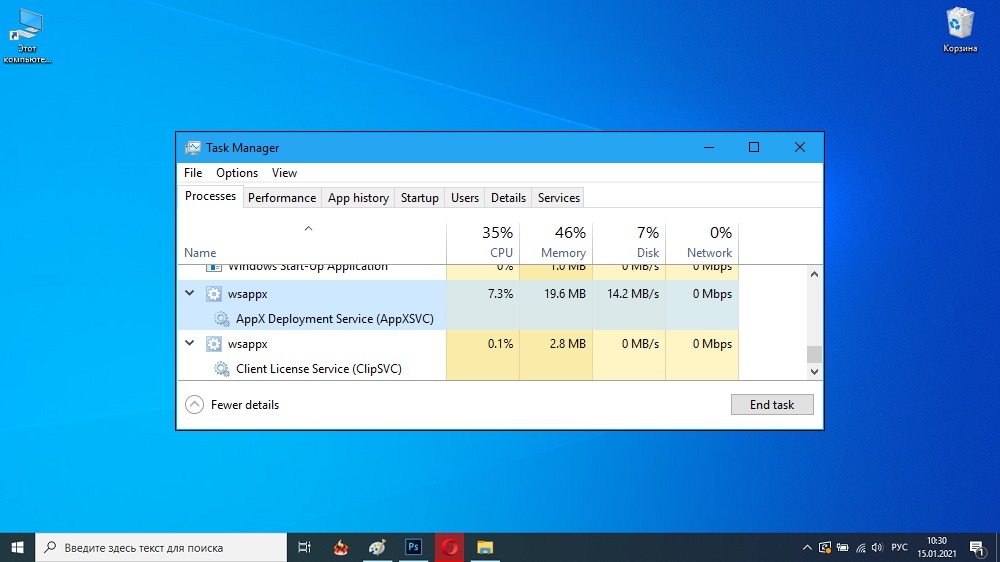
- 2977
- 385
- Bíró Barnabás
Amikor a számítógép lóg és jellegzetes hangokat ad, úgy tűnik, hogy sok folyamatban van néhány nehéz munkával. Ugyanakkor nem indított el semmit, kivéve a fényes alkalmazásokat, mint egy szövegszerkesztő. Ha megnézi a "Feladatkezelőt", akkor a tárolási szolgáltatás kezdeményezett több csapatának száz százalékos munkaterhelése lesz a lemezen. Néha a RAM körülbelül ötven százalékát veszi igénybe.
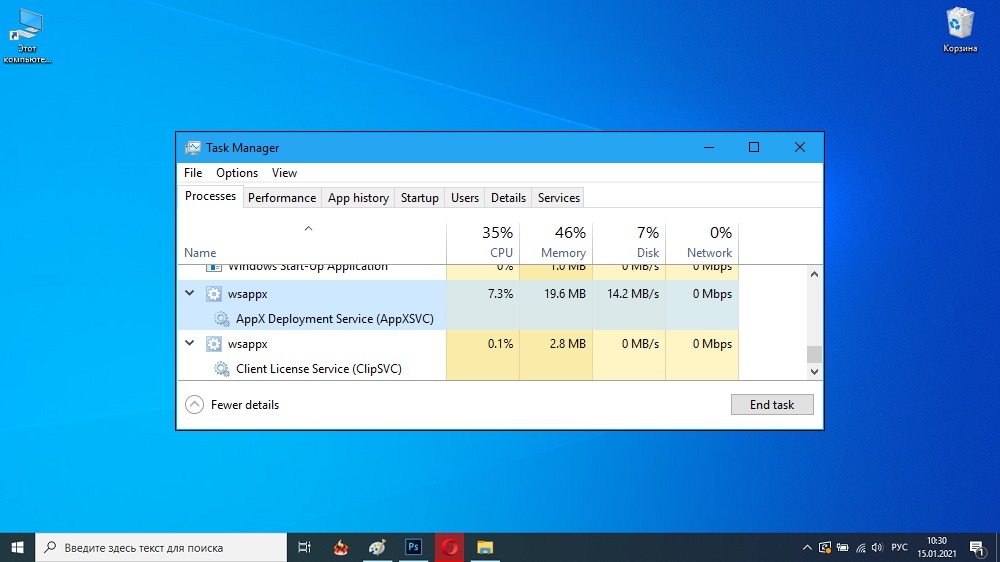
Tudjuk meg, mi az, és hogyan kell kezelni ezt a jelenséget.
Mi az a tárolási szolgáltatás
A tárolási szolgáltatás felel az alkalmazásoknak a Windows piacáról, a helyes telepítésükről, az időben történő frissítésről, a licencek nyomon követéséről és az értesítések küldéséért arról, hogy kibővíteni kell azokat. Egyidejűleg több háttérfolyamatot indít: WSAPPX, AppSSSVC és CLIPSVC. Sőt, a szolgáltatás egyáltalán nem érdekli, hogy a Windows Store -t használja - alapértelmezés szerint működik. Ez a probléma jellemző a Windows 8 -ra és a 10 -re, a korábbi verziók nem vonatkoznak rá, mivel nincsenek piacuk.
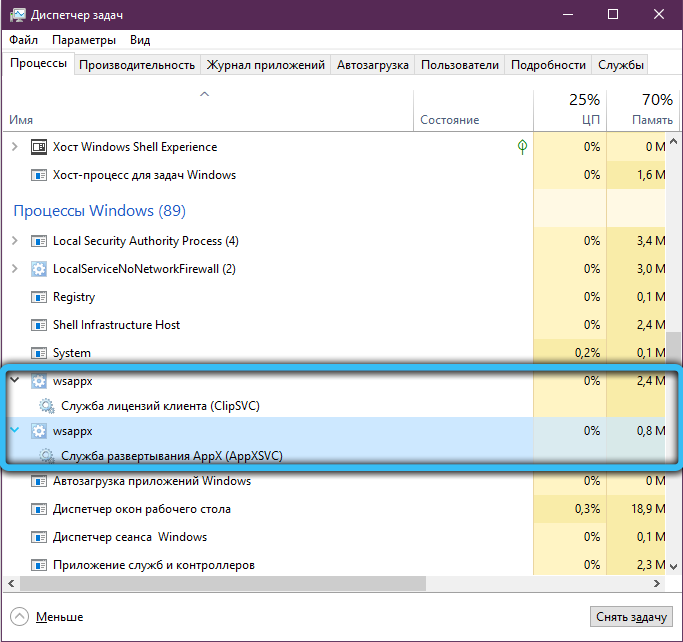
Lássuk, mit csinálnak a tárolási szolgáltatásnak alárendelt folyamatok:
- Az APPSSSVC frissítéseket keres és beállít. Tegyük fel, hogy nem használta a beépített -in Skype OS -t, és külön letöltötte. A szolgáltatás egyébként: ez támogatni fogja az előre telepített Skype -t működő állapotban. És ha eljött az ideje frissíteni, akkor azonnal elkezdi végrehajtani az erőforrásokat a programból, amelyben most dolgozik, és teljesen rögzíti a lemezt.
- A clipsvc éber módon biztosítja, hogy a Windows Store -ból ne használja a programot anélkül, hogy fizetne. Ez a folyamat értesítést küld Önnek a licenc kibővítésének szükségességéről. Maga az nem aktiválódik - csak akkor, ha megpróbál elindítani egy előzetes telepítést. Például az Office fizetett csomagot használta, majd meggondolta magát, és máshol letöltötte. A clipsvc továbbra is szívesen emlékezteti Önt, hogy az előző licenc érvényessége lejárt.
- A WSAPPX vezeti az összes fenti folyamatot.
A tárolási szolgáltatás betölti a lemezt: mit kell tennie
A tárolási szolgáltatásnak nem szabad betöltenie a lemezt, de sajnos ez megtörténik. Ennek oka a számítógép teljesítményének következetlensége és a rendszer erőforrás -intenzitása. A technológiai eladók nem gondolnak túl sokat az ilyen dolgokra, és egy egyszerű "hét" helyett a költségvetési laptopok Windows 8 vagy 10. A PC nem képes kitölteni mindent, amit a rendszer megfogalmazott. Ugyanakkor, még akkor is, ha a fenti folyamatokat eltávolítja a jelenlegi tervből a "Feladat -diszpécser" -ben, akkor ismét ott jelennek meg, és nem lesznek lehetséges örökre megtiltani őket.
Ha azonban a Windows 10 tárolási szolgáltatás betölti a CPU -t, a lemezt és a memóriát, akkor felmerül a kérdés: Lehetséges -e ezt elkerülni, mivel lehetetlen kikapcsolni. Számos megoldás van:
- Kapcsolja ki az automatikus áruház frissítéseit. Ehhez lépjen a kezdőlapjára, keresse meg a jobb oldali menüt, amelyet három vízszintes kötőjel jelöl meg, és válassza a „Beállítások” lehetőséget. Éppen ellenkezőleg, az „Automatikusan frissítés” opciónak van egy kapcsolója - mozgatja azt a deaktiválásra (a kékből szürkének kell lennie).
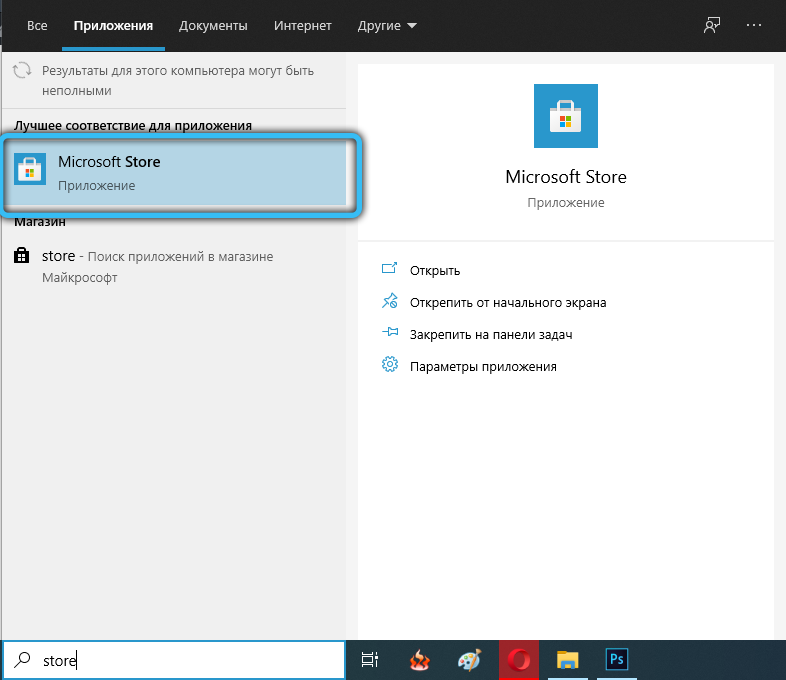
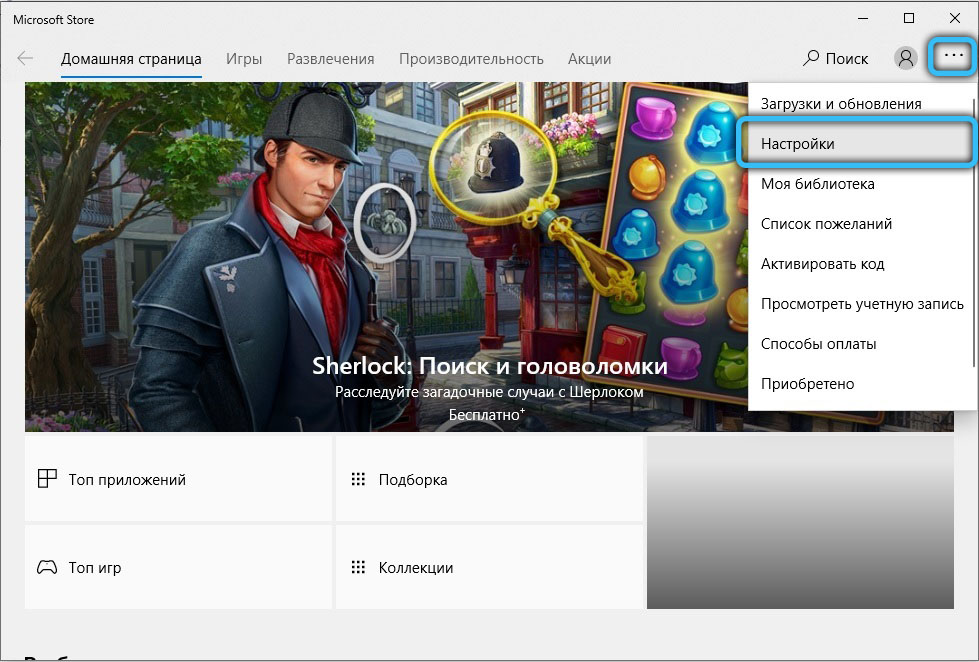
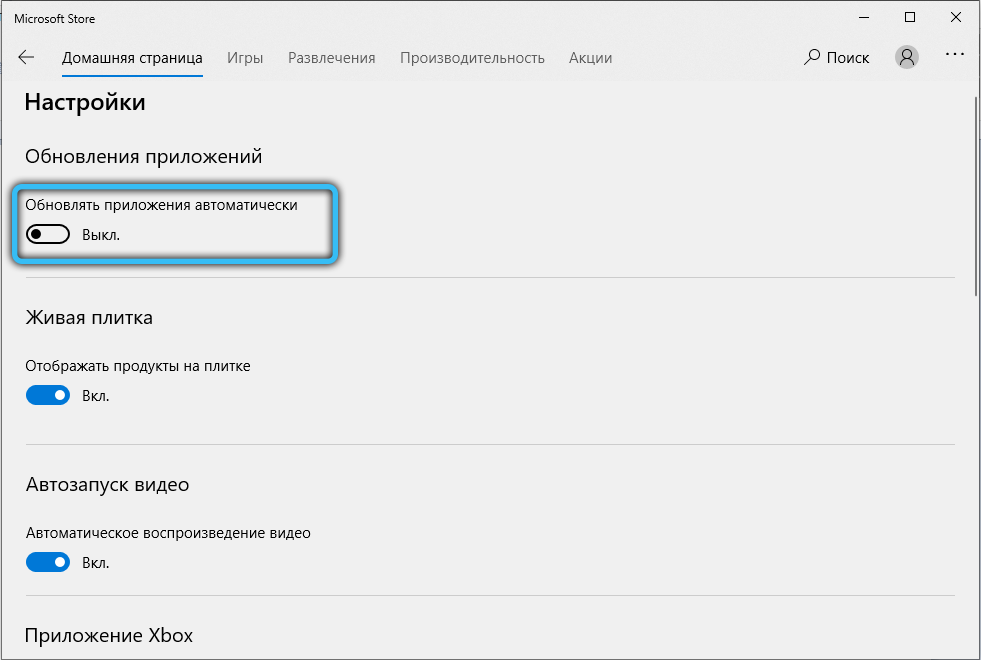
- Ha régi vagy olcsó számítógépe van, ne lépjen a Windows Store -ba, ne indítsa el az ott telepített alkalmazásokat. Ezek a műveletek a tárolási szolgáltatás aktiválásához vezetnek, és újra betölti a lemezt. Jobb letöltés egy másik forrásból.
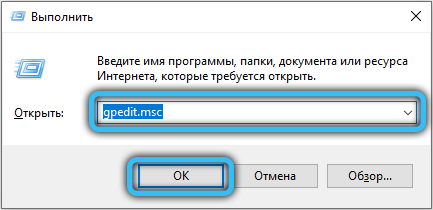
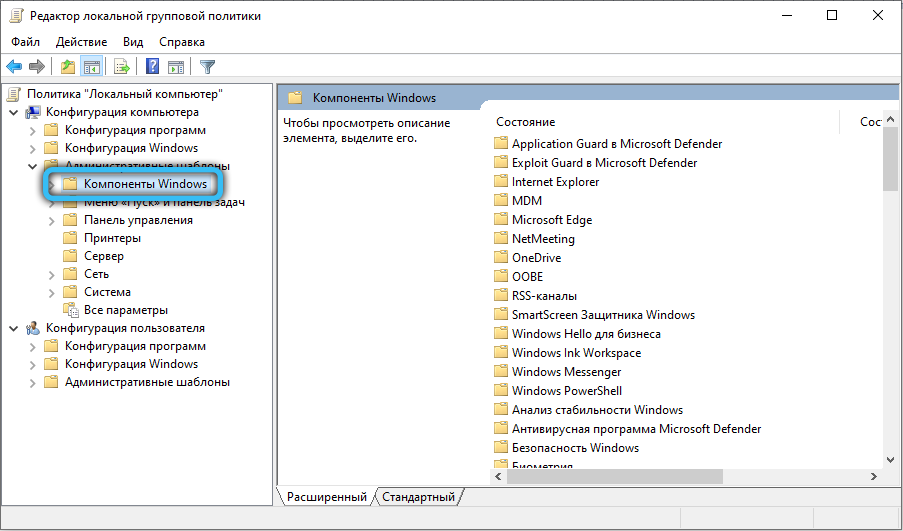
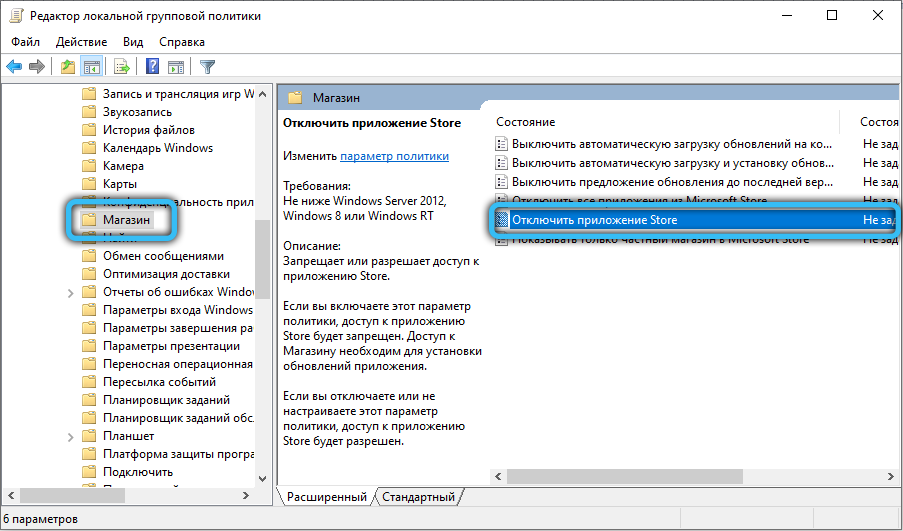
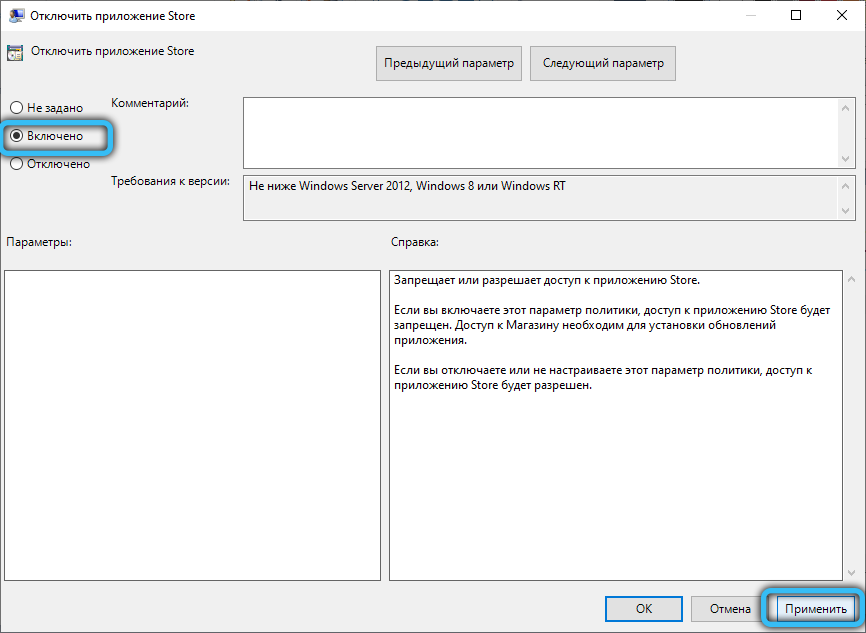
- Kritikus esetekben gondolkodjon a Windows verziójának megváltoztatásáról. Ha a "nyolc" vagy "tucat" túl nehéz, cserélje ki őket a "hét" -re - a számítógépe sokkal gyorsabban fog működni.
Néha az is előfordul, hogy a WSAPPX leple alatt a vírus, amely a rendszer folyamatának nevét alkalmazta. Feltétlenül ellenőrizze ezt a lehetőséget:
- Töltsön le néhány tűzfalat a hivatalos webhelyről: Elég demo, hordozható segédprogram vagy csak online szkenner.
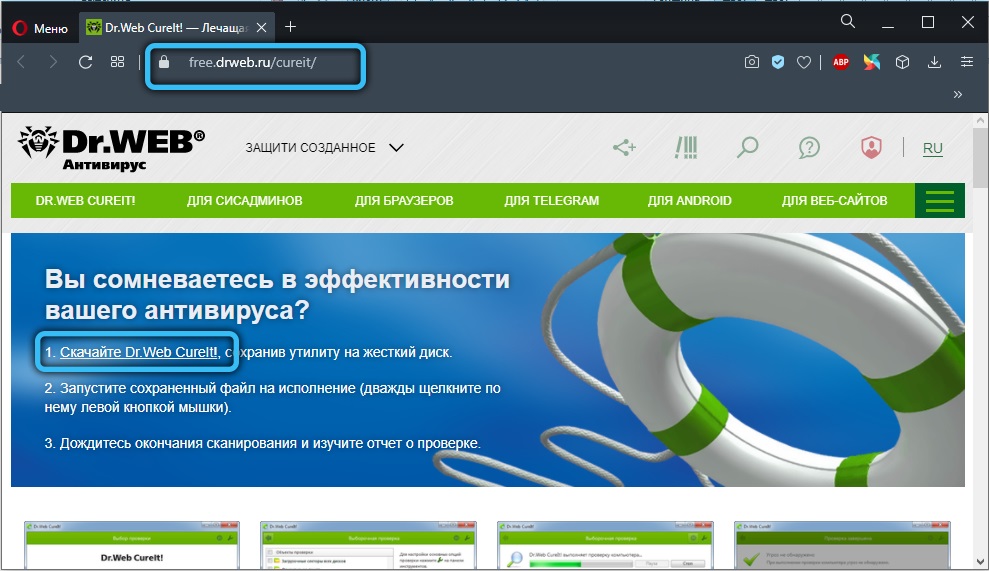
- Kezdeményezzen a teljes tartalom "teljes ellenőrzését".
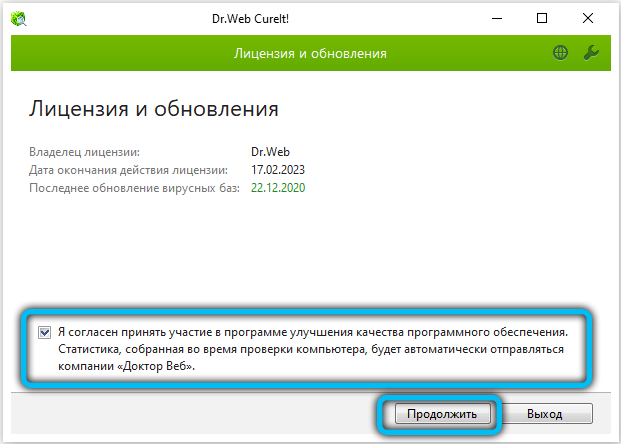
- Várja meg, amíg a víruskereső mindent beolvas: a folyamat 12 órát is igénybe vehet - függ a lemezeken lévő elemek számától. Annak érdekében, hogy ez ne irritálja Önt, kapcsolja be a tűzfalat éjszaka, csak győződjön meg arról, hogy a számítógép nem kapcsol ki: Csatlakoztassa a töltést a laptophoz, távolítsa el az energiatakarékossági időzítőt, ha aktív.
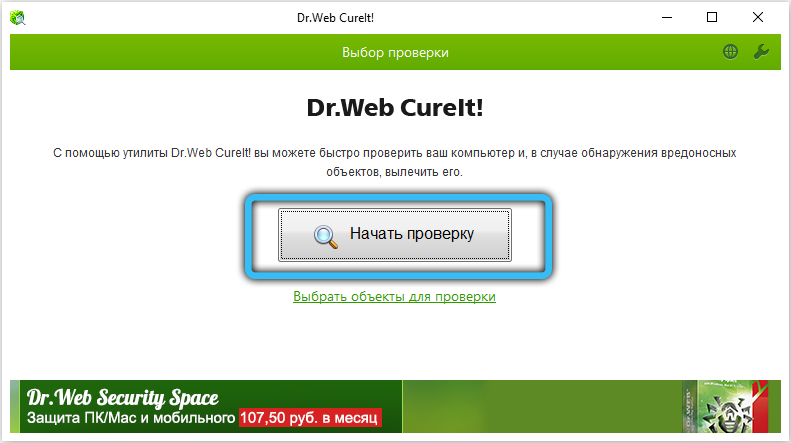
- Törölje a kimutatott vírusokat, vagy mozgassa őket karanténba.
- Indítsa újra az operációs rendszert, és ellenőrizze, hogy a lemez abbahagyta -e a betöltést.
Az intézkedések után a tárolási szolgáltatás megszűnik az erőforrásokkal olyan intenzíven, mint eddig. Ha megtalálta a saját hatékony módszerét egy hasonló probléma kezelésére, feltétlenül mondja el a megjegyzésekben.
- « Mi az a netbios a Windows -ban, hogyan lehet engedélyezni a szolgáltatást vagy felfüggeszteni munkáját
- Vsync Mi ez, amikor be- vagy kikapcsolni kell »

